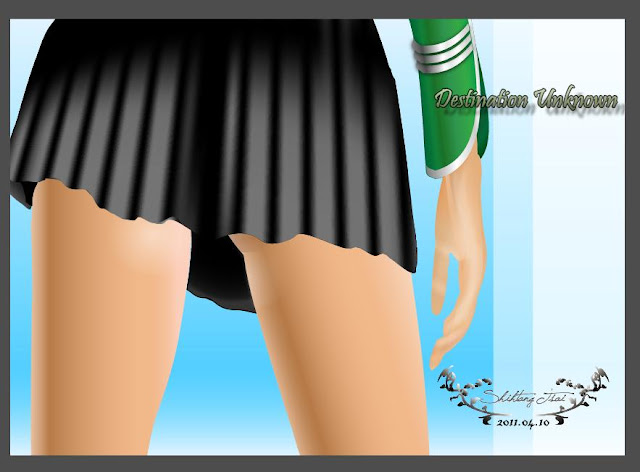2011年4月30日 星期六
2011年4月29日 星期五
2011年4月28日 星期四
2011年4月27日 星期三
2011年4月26日 星期二
2011年4月25日 星期一
2011年4月21日 星期四
2011年4月20日 星期三
2011年4月19日 星期二
2011年4月18日 星期一
2011年4月15日 星期五
2011年4月11日 星期一
2011年4月8日 星期五
色彩繽紛的花飾
看過的floral的樣式非常多,不過大多數是photoshop的,illustrator的比較少見,或者見到也不知別人是怎麼畫的,今天就嘗試畫看看,雖然使用效果/扭曲與變形/縮攏與膨脹就能達到效果,不過了解一些原理及作法也不錯。有些不對稱的形狀還是需要手繪的。
標籤:
floral,
illustrator
illustrator 常用熱鍵 ( hothey )
illustrator的熱鍵太多,常用的自然記得住,好用但不是那麼常用的也需要學著點。就把有印象的記下來,久了沒用會忘記,就回來查一查。
- Enter的參數輸入
- 選取工具 Selection Tool ( V ) 搭配 Enter 可以很方便而精確的移動物件。
- 直接選取工具 Direct selection ( A ) 搭配 Enter 可以很方便而精確的移動錨點或線條等物件的一部分。
- 其它工具的Enter大都是輸入參數值。
- Shift脫離功能
- Ctrl+G是群組,加上Shift就是解散群組。
- 例如鋼筆工具在現在路徑上,會增加錨點,但是按住Shift就可畫獨立的線條。
- 選取工具、矩形工具、任意變形工具,按住Shift是固定角度調整(垂直、水平或45度角)。
- 使用吸管工具時,對網格或漸層無法吸單一點的顏色,按住Shift就可以了。
- 使用網格工具時,若按住Shift,只會增加錨點不會改變顏色。
- 使用RGB(YMCK)顏色表選擇顏色時,可按住Shift 或 Ctrl 就可以選擇不同明暗的同色調顏色。
- Alt反向功能
- Ctrl+2是鎖定,加上Alt是全部反鎖定。Ctrl+3是隱藏,加上Alt是全部反隱藏。
- 鋼筆工具在錨點上是畫線,按住Alt變成錨點調整工具。
- 選取工具、矩形工具、任意變形工具,按住Alt是對稱式調整(二邊同時內縮或放大)。
- 使用吸管工具時,按住Alt變成墨水筆就可以上色了。
- 常在選擇顏色時一直切換筆畫或填充嗎?按住Alt再選顏色就不必切換了。
- Ctrl 加強功能
- 任意變形工具,按住Ctrl是單獨錨點調整,加Alt是對角點同時調整,加Alt+Shift是梯形調整。
- 使用吸管工具時,按住Ctrl變成白箭頭的直接選取工具,方便調整錨點。
- 使用RGB(YMCK)顏色表選擇顏色時,可按住Shift 或 Ctrl 就可以選擇不同明暗的同色調顏色。
標籤:
hotkey,
illustrator
2011年4月7日 星期四
2011年4月6日 星期三
2011年4月4日 星期一
飄揚的國旗
看各國國旗其實很有意思,不論簡單或複雜圖案,都能解釋一大串意義。
當然中華民國的國旗也有很多意思要表達,不過這不是我要說的。主要重點在於波浪轉3D的應用。
先畫出國旗的基本圖案,並轉存符號,以備3D效果使用。
1.先畫紅色方塊120X80。
2.再畫藍色方塊60X40。
3.接著是白色太陽,用星型工具,內半徑7.5,外半徑15,星角數12。 旋轉15度,讓光芒跟時鐘的小時位置一致。
4.再畫太陽內的圓環,先畫正圓17X17,再畫正圓15X15,同時點選二個圓作複合路徑(減去上層),填入藍色。
5.將這四個部分對齊即完成國旗圖案,再將整個圖案拉到符號面板儲存備用。
當然中華民國的國旗也有很多意思要表達,不過這不是我要說的。主要重點在於波浪轉3D的應用。
先畫出國旗的基本圖案,並轉存符號,以備3D效果使用。
1.先畫紅色方塊120X80。
2.再畫藍色方塊60X40。
3.接著是白色太陽,用星型工具,內半徑7.5,外半徑15,星角數12。 旋轉15度,讓光芒跟時鐘的小時位置一致。
4.再畫太陽內的圓環,先畫正圓17X17,再畫正圓15X15,同時點選二個圓作複合路徑(減去上層),填入藍色。
5.將這四個部分對齊即完成國旗圖案,再將整個圖案拉到符號面板儲存備用。
標籤:
3D,
illustrator
舊紙張(網格應用)
我比較少用到網格,只是因為事後修改比較麻煩,而且無法單獨刪除網格,除非整個套用到網格的形狀路徑(shape)一起刪除,否則總會留下至少四個點,並且網格的屬性不變。變通方法就是先用 物件/路徑/位移複製 把位移量設為零,就可在原地得到原始外形的路徑。這有網格的那塊就可以刪除了。
粉紅系列香水瓶 Perfume Bottle
我常常想,如果香水瓶的瓶子很普通,還能刺激消費嗎?奢侈品為了價值感,都儘量在包裝人花功夫,總不會有人覺得香水適用環保包裝吧!
先參考完成圖, 我想學到的是瓶子的質感,就是玻璃的效果,還有花紋及顏色的搭配。
先參考完成圖, 我想學到的是瓶子的質感,就是玻璃的效果,還有花紋及顏色的搭配。
2011年4月3日 星期日
訂閱:
文章 (Atom)